komponenty přístupového serveru Cisco
Chcete-li nakonfigurovat Router jako přístupový Server, musíme se nejprve ujistit, že následující dvě komponenty
- asynchronní sériové rozhraní buď vestavěné do routeru Cisco nebo v modulu rozhraní.
figura 1 ukazuje Cisco 2500 série Router se dvěma asynchronní sériové rozhraní (SCSI II 68-pin)
figura 2 ukazuje NM-32A / s modul, který může být použit v každém podporovaném Cisco modulární Router.
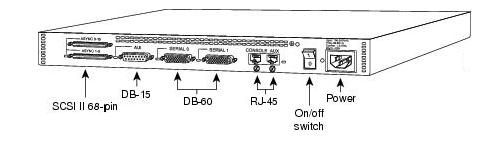
Obrázek 1
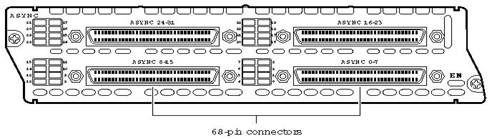
Obrázek 2
- CAB-OCTAL-ASYNC: tento kabel poskytuje osm asynchronních portů válcovaného kabelu RJ-45, které lze připojit ke konzolovým portům zařízení, která je třeba spravovat. Obrázek níže ukazuje osmičkový kabel, jeden konec kabelu, který má 68-pinový konektor, je připojen k asynchronnímu rozhraní, druhý konec poskytuje 8 kabely RJ-45 pro připojení k portům konzoly.
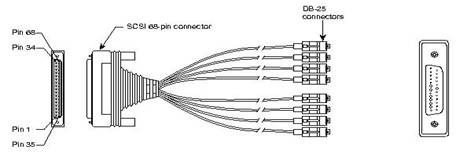
konfigurace přístupového serveru Cisco
v tomto článku použijeme Cisco 3640 s NM-32A/S jako přístupový Server. Níže uvedený Diagram ukazuje naše nastavení sítě.
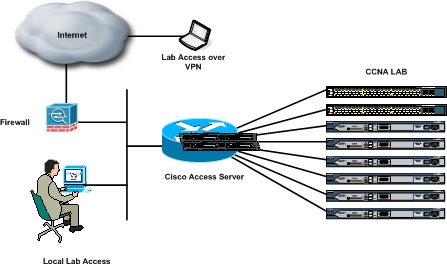
nastavujeme přístupový Server pro přístup k portům konzoly osmi zařízení Cisco (dva přepínače Cisco a šest směrovačů Cisco). K těmto zařízením můžeme také přistupovat odkudkoli přes Internet prostřednictvím připojení Virtual Private Network (VPN) k bráně Cisco ASA/PIX Firewall a poté přistupovat k přístupovému serveru Cisco. Konfigurace brány Firewall není v rozsahu tohoto článku.
nejzákladnější konfigurací je definovat řádky TTY a povolit vstup telnetu do těchto řádků.
Access-Server (config)#line 33 64
Access-Server (config)#transport input telnet
Access-Server (config-line)#no exec
Poznámka-Přečtěte si, jak jsou asynchronní linky očíslovány na dokumentu Směrovače řady 3600 na webových stránkách Cisco, abyste pochopili číslování asynchronních linek.
když potřebujeme přístup konzoly k jakémukoli zařízení, vše, co musíme udělat, je telnet na řádek tohoto zařízení. Například náš první řádek je připojen k routeru řady Cisco 2800. Z našeho osobního počítače k tomu můžeme přistupovat pomocí následujícího příkazu z příkazového řádku-telnet
IP adresa je obvykle IP adresa rozhraní zpětné smyčky na přístupovém serveru Cisco. V našem případě jsme k Rozhraní Loopback přiřadili 10.1.1.1. Tento příkaz pak můžeme použít z počítače telnet 10.1.1.1 2033 pro přístup k zařízení připojenému k prvnímu řádku.
konečná konfigurace našeho přístupového serveru je uvedena níže
Access-Server # SH run
! Výstup-Vynechán !
název hostitele Access-Server
!
!
IP subnet-zero
No IP domain-lookup
ip host R1 2033 10.1.1.1
ip host R2 2034 10.1.1.1
ip host R3 2035 10.1.1.1
ip host R4 2036 10.1.1.1
ip host R5 2037 10.1.1.1
ip host R6 2038 10.1.1.1
ip host SW1 2039 10.1.1.1
ip host SW2 2040 10.1.1.1
!
rozhraní Loopback0
ip adresa 10.1.1.1 255.255.255.255
no ip directed-broadcast
!
rozhraní fast Ethernet0
ip adresa 192.168.1.1
no IP directed-broadcast
no shut
!
ip trasa 0.0.0.0 0.0.0.0 192.168.100.100
ip beztřídní
Žádný ip http server
!
!
line con 0
Exec-timeout 0 0
logování synchronní
line 33 64
no exec
transport input telnet
! Výstup-Vynechán !
příkaz IP Host se používá pro mapování názvu na adresu. Z CLI Access-Server můžeme přistupovat k zařízením Cisco zadáním jejich příslušného názvu hostitele definovaného v příkazu IP Host namísto adresy IP následované číslem řádku.
existují dva způsoby připojení k zařízením připojeným k přístupovému serveru Cisco. Můžeme buď telnet do přístupového serveru a poté přistupovat ke každému zařízení z přístupového serveru CLI zadáním názvu hostitele zařízení nebo vydáním úplného příkazu telnet následovaného číslem řádku příslušného zařízení, ke kterému chceme přistupovat, nebo můžeme otevřít individuální relaci telnet z našeho počítače do příslušných zařízení vydáním příkazu telnet a poté zadáním čísla řádku. Při použití první metody, pokud se chceme vrátit zpět na přístupový Server CLI k jiným zařízením telnet, musíme vydat únikovou sekvenci CTRL-SHIFT-6-x.
Dnes jsme se zabývali důležitým tutoriálem při nastavení přístupového serveru. Hodně štěstí ve studiích Cisco